Win7系统无法启动DTC服务怎么办|Win7启动DTC服务失败的解决方法
发布时间:2019-07-05 16:49:21 浏览数: 小编:wenxiang
Win7系统上有个服务用于管理多个服务器,就是DTC服务,分布于两个以上的数据库、文件系统或其他事务保护资源管理器,对Win7系统很重要,可是就是这个DTC服务,居然会出现无法启动的问题,当我们遇到这个问题该怎么解决呢?今天,小编就给大家讲下,关于Win7系统上出现DTC服务无法启动的解决方法。
具体解决方法如下:
1、开始输入cmd,enter进入命令行程序;
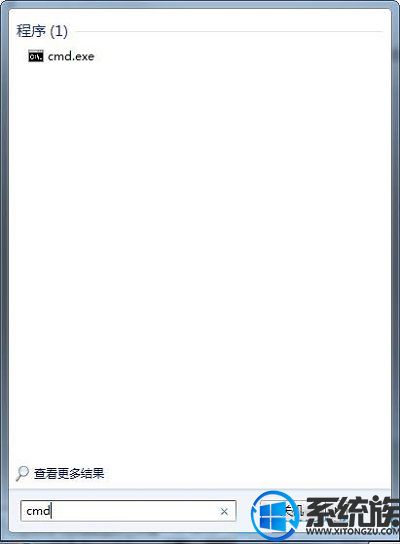
2、在命令行窗口输入:msdtc –uninstall卸载DTC服务;

3、然后重新安装DTC服务:msdtc –install;

4、重新创建DTC服务日志:msdtc –resetlog;

5、启动DTC服务:net start msdtc。

现在大家看完此篇内容,应该知道如何来解决Win7系统上出现的DTC服务无法启动的问题了吧,下次还有用户出现此类问题的话,可以参考上述内容解决即可,希望本篇内容大家能够喜欢,如果还有其他问题,欢迎给我们留言或继续浏览系统族其他栏目。
具体解决方法如下:
1、开始输入cmd,enter进入命令行程序;
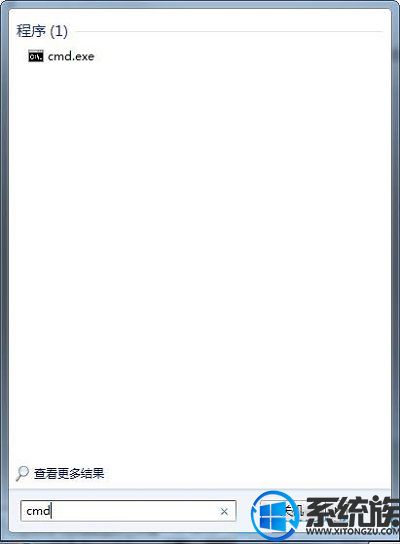




现在大家看完此篇内容,应该知道如何来解决Win7系统上出现的DTC服务无法启动的问题了吧,下次还有用户出现此类问题的话,可以参考上述内容解决即可,希望本篇内容大家能够喜欢,如果还有其他问题,欢迎给我们留言或继续浏览系统族其他栏目。


















